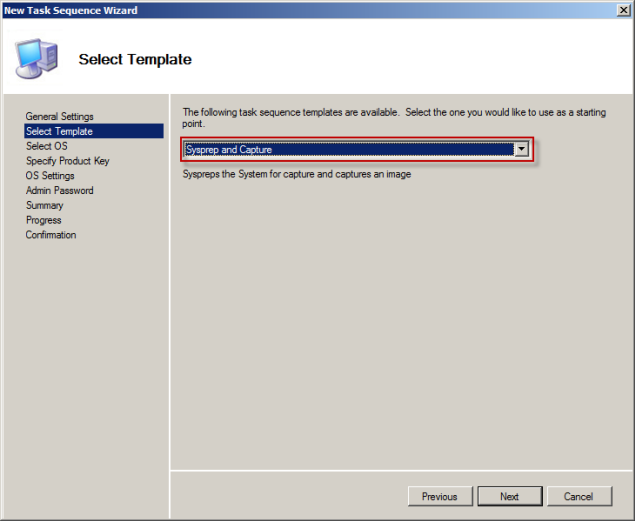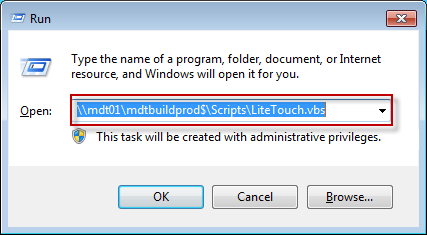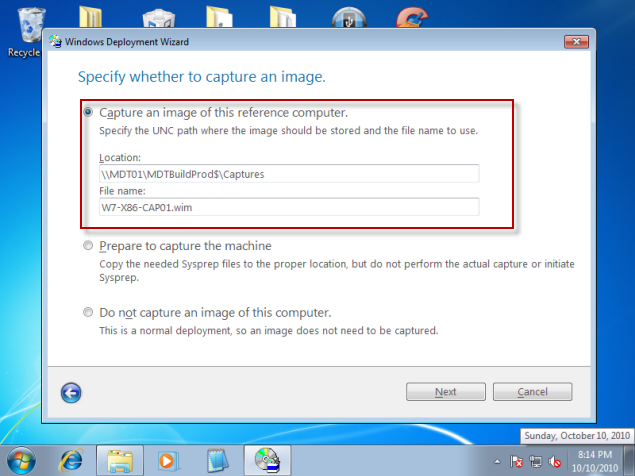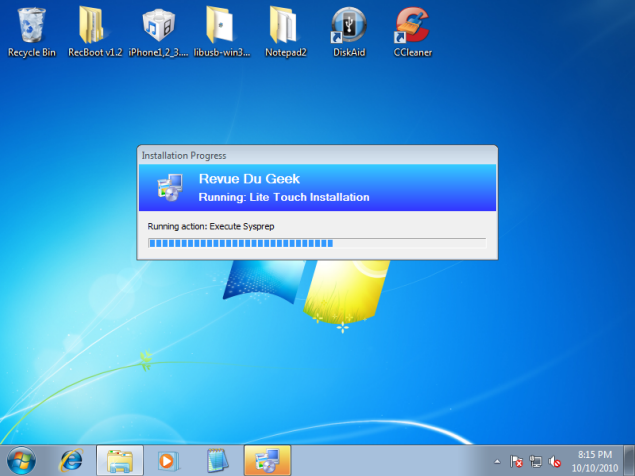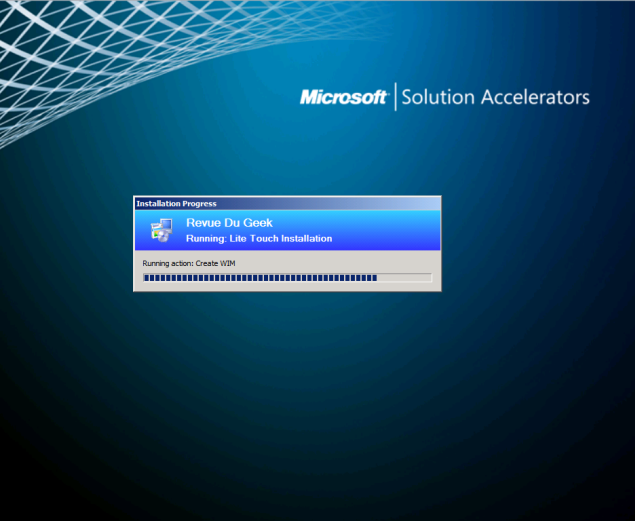Si vous utilisez MDT 8443, voir la correction d’un bug pour la capture d’image
Même si vous déployez un système d’exploitation (Vista, Windows XP, Windows 7) à la main pour quelque soit la raison, ou encore pour tout simplement personnaliser votre image avant de la déployer. Sachez que vous pouvez quand même utiliser MDT pour automatiquement effectuer le sysprep suivi de la capture de votre image.
À partir de la console Deployment Workbench, créer une nouvelle Task Sequence avec le modèle “Sysprep and Capture” et suivre l’assistant (assurez-vous de choisir le système d’exploitation qui correspond au système à capturer). Ensuite mettez à jour votre deployement share.
Maintenant, allez sur la machine à capturer (il est préférable d’utiliser le compte local pour l’opération). Ensuite, connectez-vous à votre serveur de déploiement à partir de la fenêtre RUN (vous devez surement vous authentifier pour accéder au partage). Il faut exécutez le script LiteTouch.vbs
Une fois l’assistant démarré, assurez vous de choisir l’option de capture de la machine.
Choisissez votre dossier de capture et le nom de l’image et suivre l’assitant.
À ce moment, MDT copie les fichiers nécessaires sur la machine, effectue le sysprep puis redémarre la machine dans l’environnement Windows PE pour capturer l’image.
La capture s’effectue. Vous pouvez déja voir sur votre serveur que la capture est en cours et que le fichier .wim grossit petit à petit. En fonction de la taille de l’image, cette opération peut prendre du temps.
Une fois que la capture est terminée, vous pouvez importer votre image dans MDT pour commencer à la déployer.
Pour plus d’infos voir Déployer Windows avec MDT 2010, Partie 3 – Déployer une image référence Windows